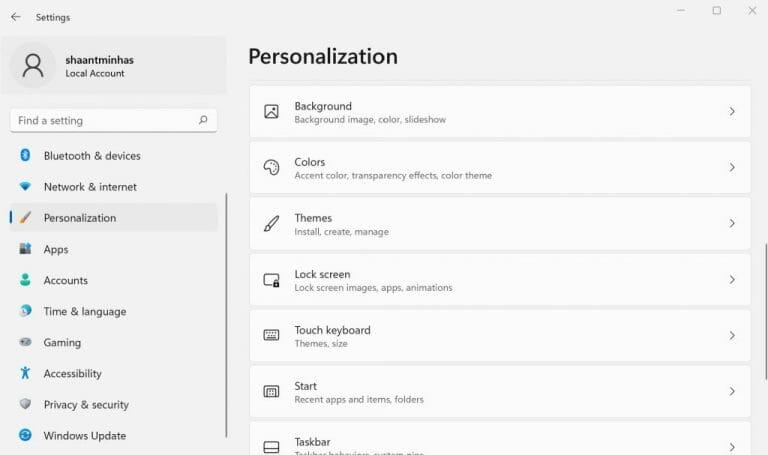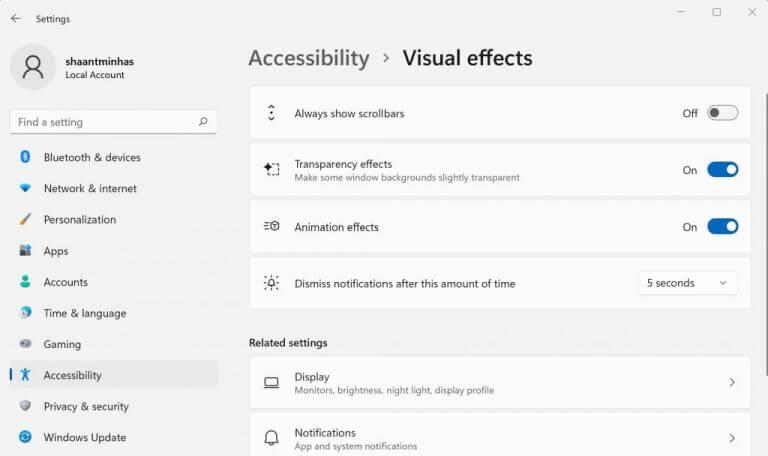I denne artikkelen
- Slik deaktiverer du gjennomsiktighetseffekter på Windows 11
- Gjennom tilgjengelighetsinnstillinger
- Deaktiver gjennomsiktighetseffekter gjennom Registry
- Deaktiverer gjennomsiktighetseffektene på Windows
Windows 11 kommer med en åpenhetsfunksjon som gjør bakgrunnen din mer gjennomsiktig for Start-menyen, oppgavelinjen og andre Windows-funksjoner. Selv om gjennomsiktighetseffektene definitivt gir et moderne høyteknologisk utseende og følelse til Windows 11, er de ikke for alle. Heldigvis kan du deaktivere dem for godt.
Så la oss dykke inn og se hvordan du kan gjøre det.
Slik deaktiverer du gjennomsiktighetseffekter på Windows 11
Følg trinnene nedenfor for å slå av gjennomsiktighetseffekter på din Windows-PC.
- Gå til innstillingene ved å klikke på Windows-tast + I alternativ.
- Velg deretter Personalisering > Farger og klikk slå av Transparenseffekter for å deaktivere dem.
Gjør dette, og gjennomsiktighetseffektene vil bli deaktivert på PC-en din.
Gjennom tilgjengelighetsinnstillinger
Du kan også deaktivere gjennomsiktighetseffekter gjennom tilgjengelighetsinnstillinger. Dette er hvordan.
- Åpne Windows-innstillingene.
- Å velge tilgjengelighet og klikk på Visuelle effekter.
- Slå til slutt av Transparenseffekter.
Hvis du gjør dette, deaktiveres gjennomsiktighetseffektene for oppgavelinjen, hurtiginnstillingene, Start-menyen og så videre.
Deaktiver gjennomsiktighetseffekter gjennom Registry
Windows-registeret er en hierarkisk database som lagrer lavnivåinnstillingene til operativsystemene dine. Den har også oversikt over innstillingene dine for åpenhet. Så her er hvordan du kan slå av gjennomsiktighetseffektene gjennom Registry.
- Gå til Startmeny søkefeltet, skriv inn «registerredigering», og velg det beste samsvaret.
- Naviger til følgende adresse i Registerredigering: :HKEY_CURRENT_USER\Software\Microsoft\Windows\CurrentVersion\Themes\Personalize.
- Dobbeltklikk på Aktiver Transparency tasten og endre verdien fra 0 til 1, og deaktiver funksjonen.
Gi PC-en en rask omstart, og gjennomsiktighetseffektene dine vil ha blitt deaktivert mot slutten.
Deaktiverer gjennomsiktighetseffektene på Windows
Gjennomsiktighetseffekter er gode, men de er absolutt ikke for alle. Ved å følge metodene ovenfor kan du slå av gjennomsiktighetseffektene til PC-en og få tilbake det enkle gamle Windows-grensesnittet.
Del dette innlegget:
FAQ
Hvordan slå av gjennomsiktighetseffekten i Samsung Galaxy S20?
1 Åpne Innstillinger-appen. 2 Naviger til Personalisering > Farger til venstre. 3 Slå av eller på vekslealternativet Gjennomsiktighetseffekter på høyre side. 4 Du er ferdig.
Hvordan slår jeg av gjennomsiktighet på startmenyen?
For de som foretrekker større kontrast, kan imidlertid gjennomsiktighet deaktiveres for Start-menyen og oppgavelinjen i Windows 10-innstillingene. Slik gjør du det. For å deaktivere gjennomsiktighet i Windows 10, start først Innstillinger (finnes som standard i Start-menyen, eller ved å søke etter «Innstillinger» med Windows Search eller Cortana).
Hvordan deaktivere gjennomsiktighetseffekter i Windows 10?
Slik deaktiverer du gjennomsiktighetseffekter i Windows 10 1 Start Innstillinger ved å klikke på Start-menyen og deretter Innstillinger. 2 Velg Personalisering fra listen over alternativer. ANBEFALT VIDEOER FOR DEG … 3 Velg Farger fra alternativene i venstre sidefelt. 4 Vri knappen under Gjør start, oppgavelinje og handlingssenter gjennomsiktig til Av.
Hvordan slå på eller av gjennomsiktighetseffekter i personaliseringsinnstillinger?
For å slå på eller av gjennomsiktighetseffekter i personaliseringsinnstillinger. 1 Åpne Innstillinger, og klikk/trykk på Personalisering-ikonet. 2 Klikk/trykk på Farger på venstre side, og slå på (standard) eller Av gjennomsiktighetseffekter under Flere alternativer på høyre side for det du ønsker. (se skjermbilde nedenfor) 3 Når du er ferdig, kan du lukke Innstillinger hvis du vil.
Hvordan aktivere eller deaktivere personlig tilpasning av oppgavelinjen i Windows 10?
De følgende trinnene vil hjelpe deg med å aktivere eller deaktivere oppgavelinjen, startmenyen og handlingssenterets transparenstilpasning i Windows 10. Naviger til Start-menyen og velg Innstillinger.
Er Windows 10s gjennomsiktighetseffekter for deg?
Det er ikke Aero Glass til Windows Vista, men Windows 10s gjennomsiktighetseffekter er absolutt ikke for alle. Gjennomsiktighetseffektene er synlige som standard i Start-menyen, oppgavelinjen og handlingssenteret – selv om hver enkelt enkelt kan deaktiveres hvis de ikke er dine kopp te. 1. Start Innstillinger ved å klikke på Start-menyen og deretter Innstillinger.
Hvordan slår jeg av åpenhet på Windows 10?
Deaktiver gjennomsiktighet ved hjelp av Windows-innstillinger. Du kan deaktivere gjennomsiktighetseffekten i Windows 10 ved å gå til Innstillinger-appen. Trykk på Start-menyknappen og velg deretter tannhjulikonet for å starte Innstillinger-appen. I Innstillinger-vinduet går du til Personalisering. Velg Farger-fanen fra venstre sidefelt i Personalization-vinduet.
Hvordan slår jeg på gjennomsiktighetseffekten?
1 Velg Farger fra menyen til venstre. 2 I hovedvinduet blar du ned til du ser gjennomsiktighetseffekter. Mer …
Hvordan aktiverer jeg åpenhet i Registerredigering?
Dobbeltklikk på oppføringen for å åpne verdivinduet og sett verdidataene til 1. Klikk OK og avslutt Registerredigering. For at endringene skal tre i kraft, naviger tilbake til Personalization-vinduet i Innstillinger og aktiver Transparency-alternativene. Hvis alternativet allerede var aktivert, deaktiver og aktiver deretter på nytt for at endringene skal tre i kraft.
Hvordan endrer jeg fargen og gjennomsiktigheten på skjermen min?
1. Åpne Innstillinger, og klikk/trykk på Personalisering-ikonet. 2. Klikk/trykk på Farger på venstre side, og slå På (standard) eller Av Gjennomsiktighetseffekter under Flere alternativer på høyre side for det du ønsker.
Hvordan slå gjennomsiktighetseffekter på eller av i Windows 10?
For å slå gjennomsiktighetseffekter på eller av via personaliseringsinnstillingene, trykk Win + I for å åpne Innstillinger-appen.Deretter navigerer du til Personalisering > Farger og klikker på bryteren for gjennomsiktighetseffekter for å aktivere eller deaktivere dem.